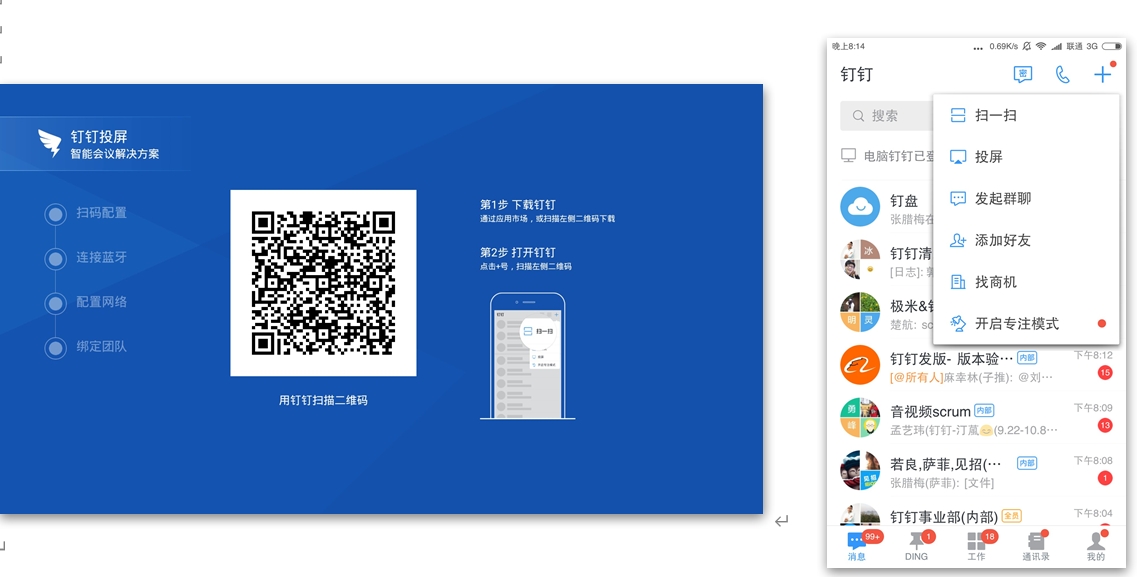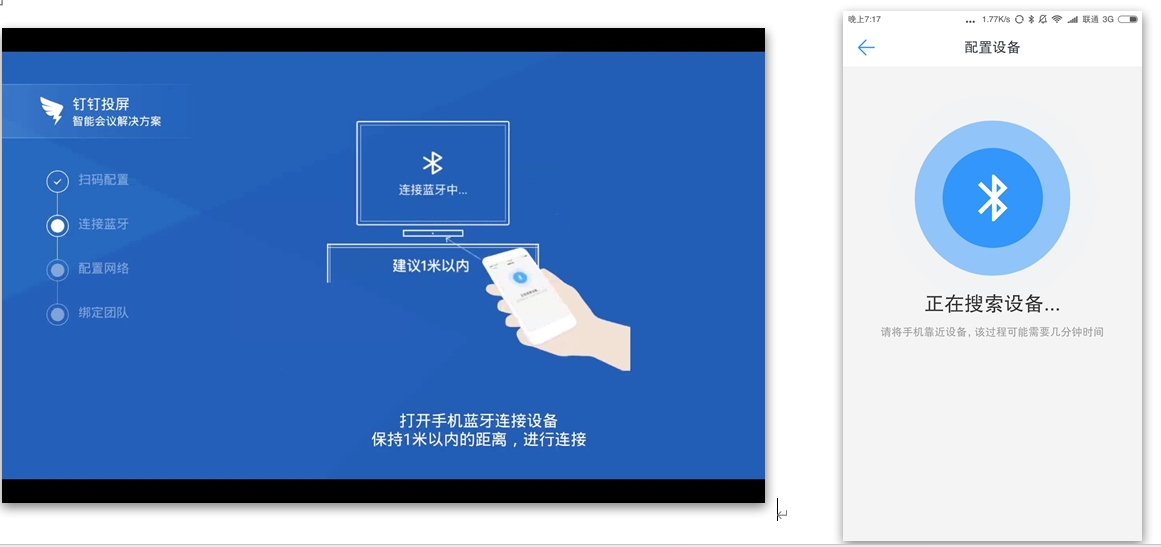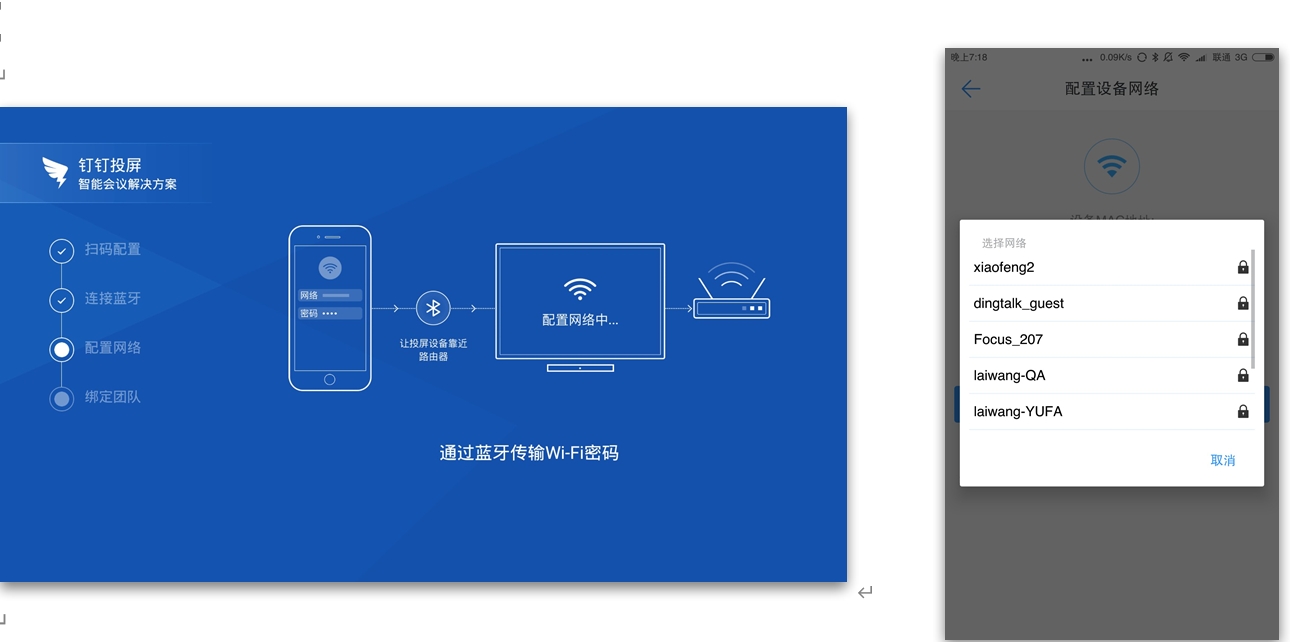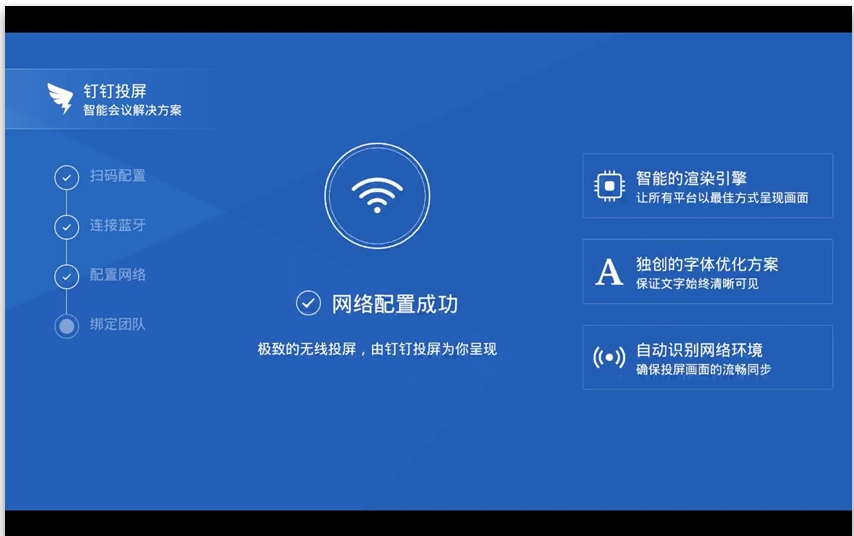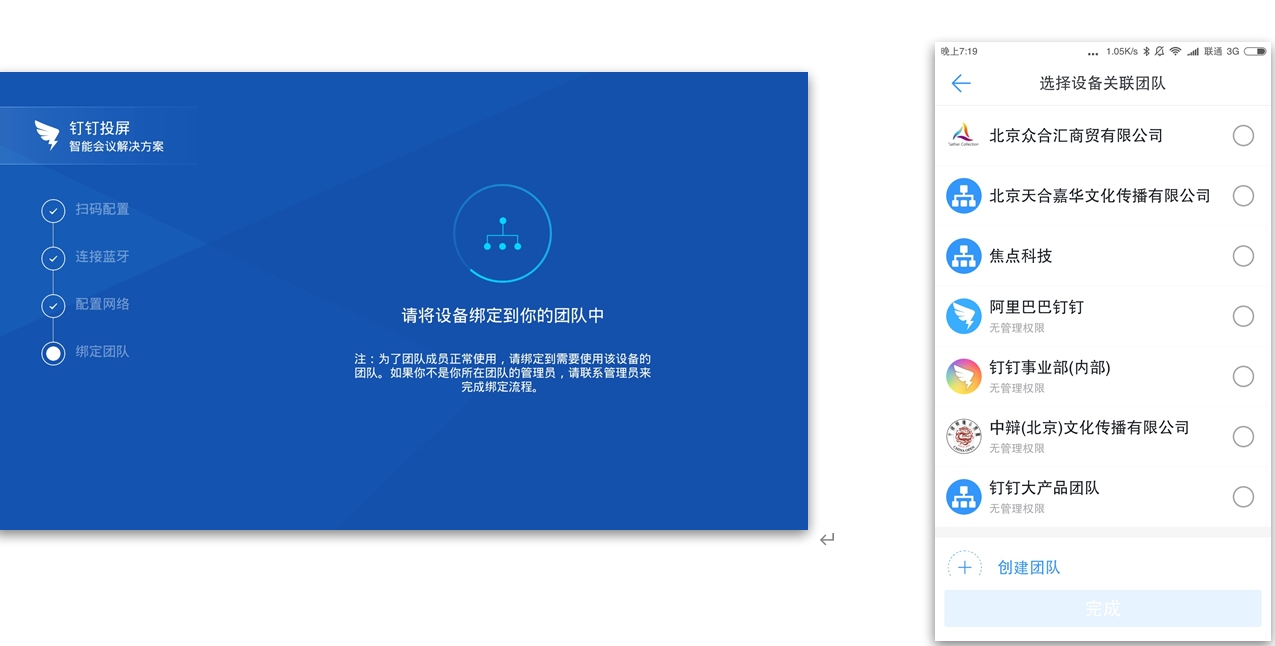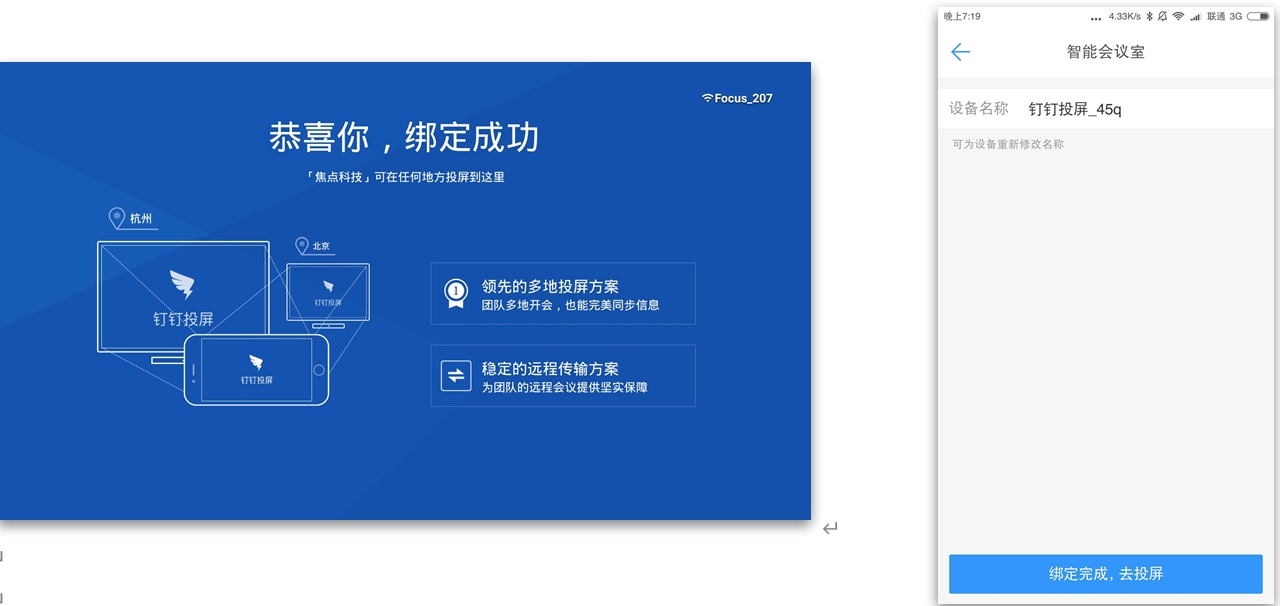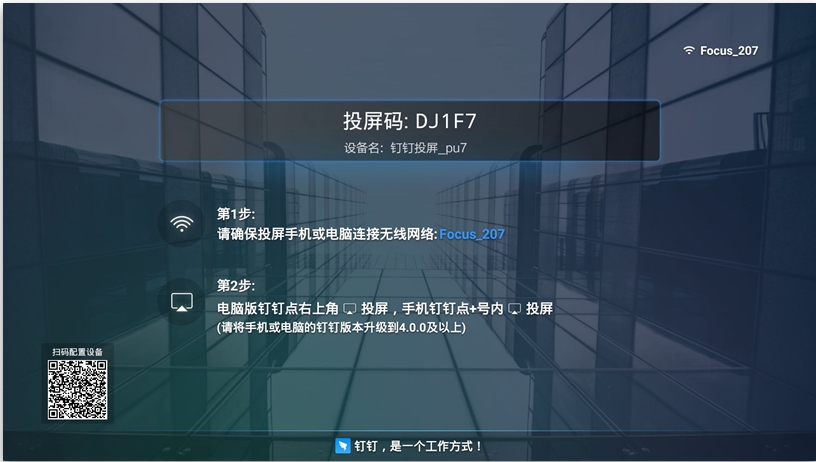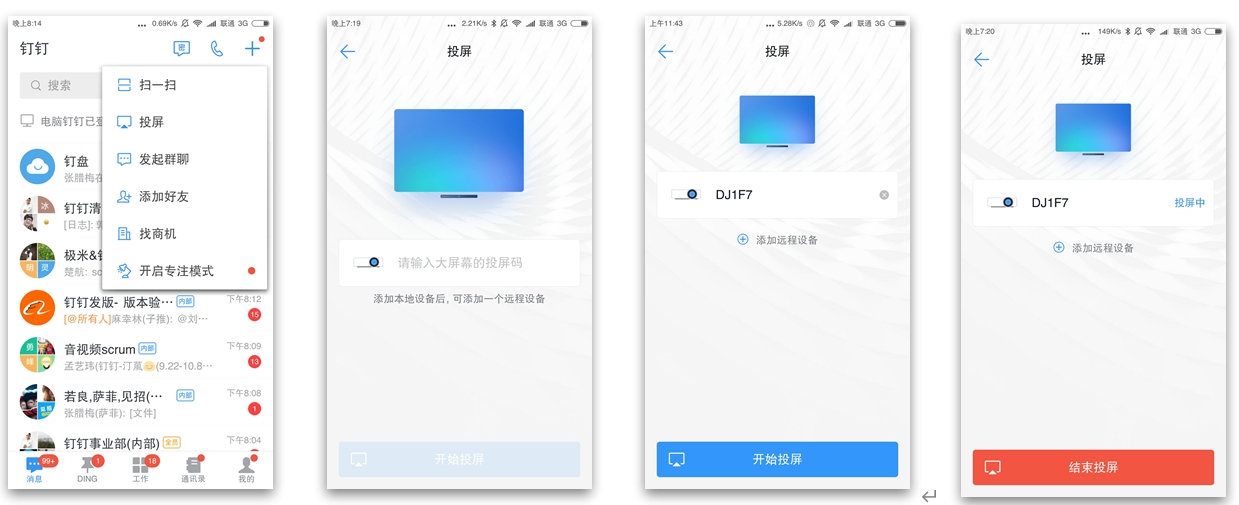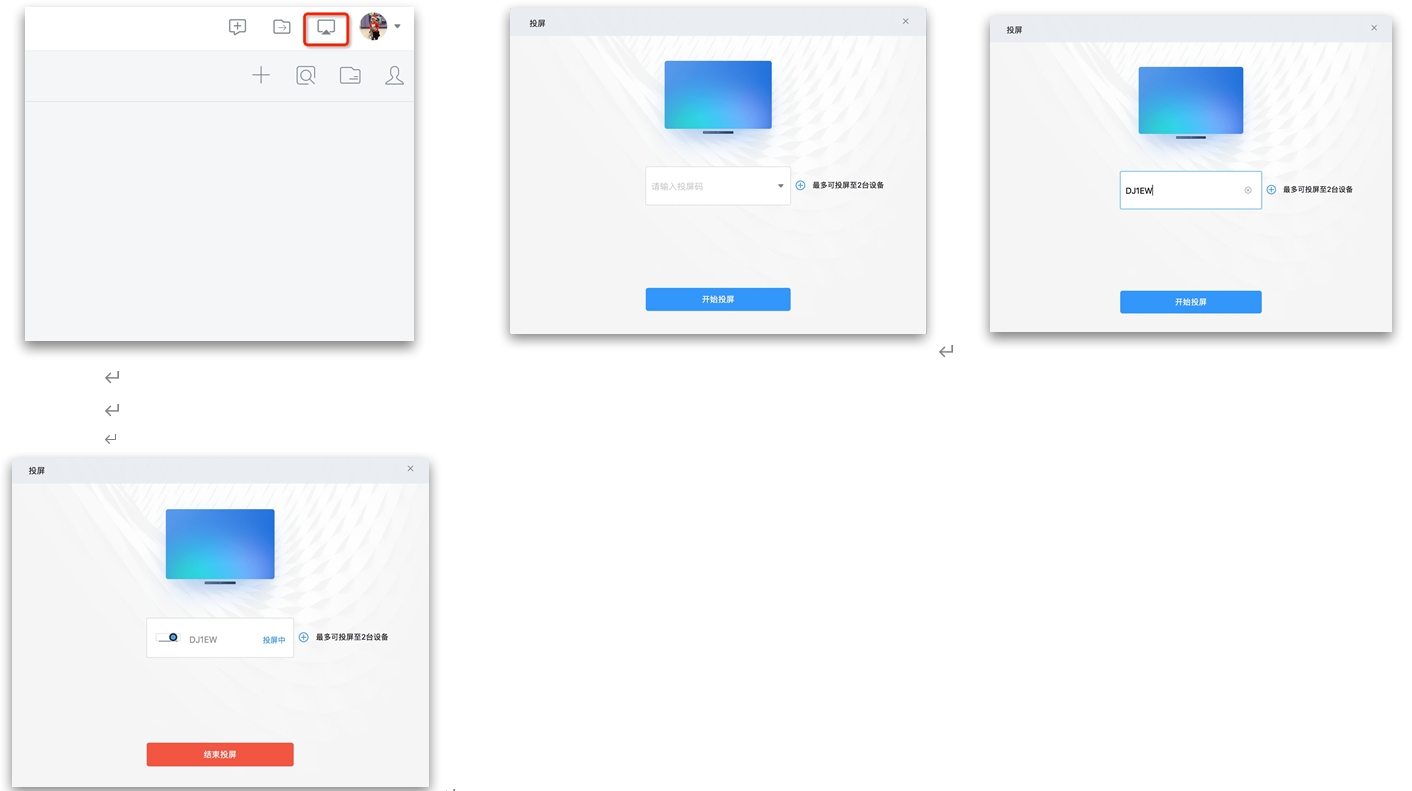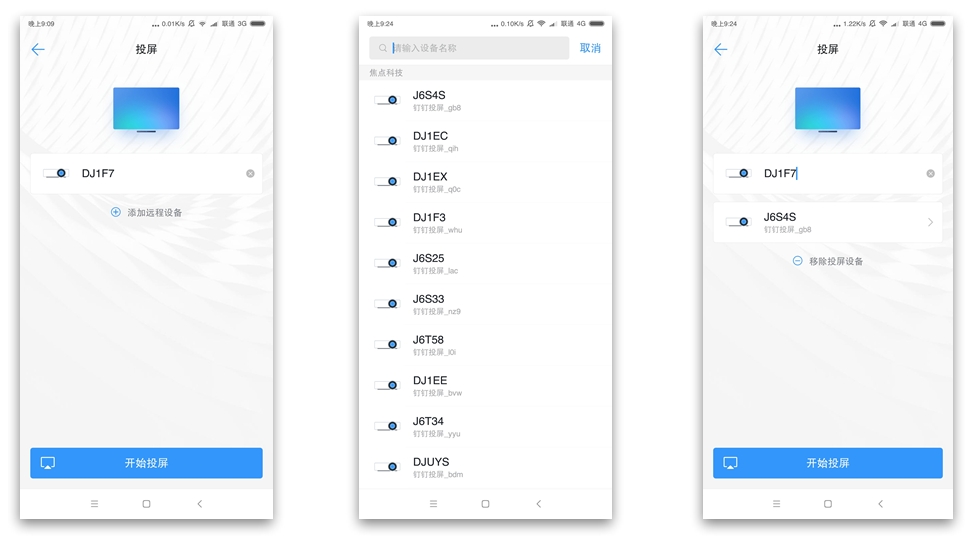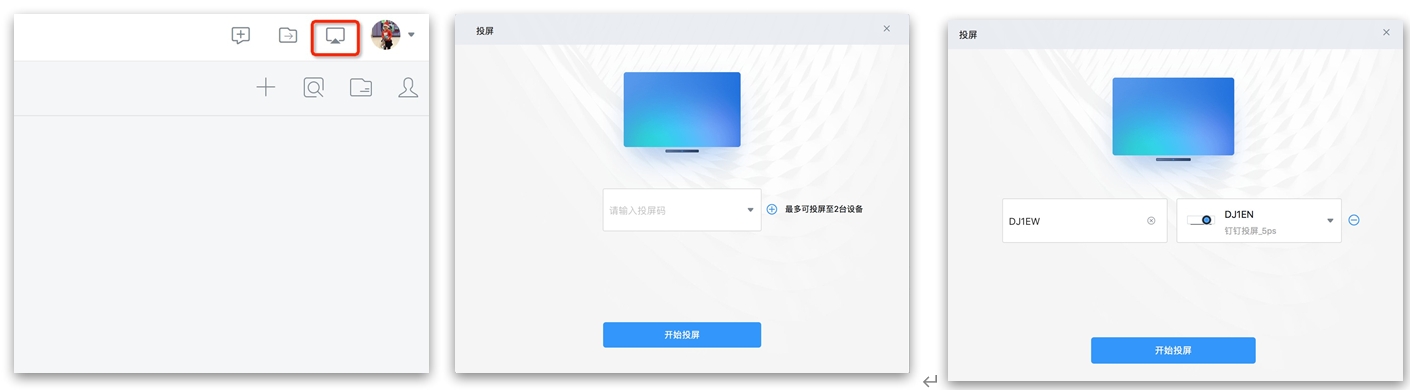一、配置钉钉投屏设备
钉钉投屏配置前须知:
1、安装好投屏盒子。
2、投屏盒⼦子连接的Wi-Fi不不⽀支持如下两种类型:
——需要证书认证的Wi-Fi。
——需要web⻚页⾯面的Wi-Fi。
3、配置过程需要由所在团队的钉钉管理理员完成。
蓝牙配置
打开投屏盒子后,进⼊入欢迎界面,用钉钉手机版扫描二维码,开始蓝牙配对。
扫描完成后,开始配置蓝牙。手机和电视会提示用户靠近投屏设备。请将手机靠近设备1米左右。
建立蓝牙连接后,通过蓝牙给投屏盒子配置Wi-Fi密码。 在手机输入盒子需要连接的Wi-Fi和密码后,通过蓝牙传输给盒子,让盒子完成联网。
通过蓝牙传输Wi-Fi密码后,投屏盒子配置密码成功。
配置蓝牙成功后,请将设备配置在自己所在的团队。
为了保证正常使用,要将设备配置在实际所在的团队中。不要配置在临时或非正式的组织中。
团队选择成功,设备配置完成,此时可以给设备更换设备名, 更换则使用默认名称,默认名称是“钉钉投屏”加三位随机数字。
点击“绑定完成,去投屏”,进投屏界面。
蓝配置失败解决方法
1、检查附近有没有其他高功率的蓝牙,微波炉等射频设备。
2、关闭手机蓝牙,等待10秒后再次重启蓝牙,发起配对。
二、本地投屏
钉钉投屏前须知:
请将手机或电脑的钉钉版本升级到4.0及以上;
android手机版本需要在5.0及以上;
iOS手机版本需要在8.0及以上。
投屏:
打开投屏盒子后,会在大屏幕上显示投屏码,投屏设备连接的Wi-Fi。
注:需要将手机和投屏设备连接同一Wi-Fi,才能投屏。
手机:
打开钉钉,点击+号,选择“投屏”,进投屏界面后,输投屏码,即可投屏。
PC/Mac: 点击右上角投屏图标,进投屏界面,输投屏码,点击开始投屏,即可投屏。
三、远程投屏
钉钉投屏支持同时投屏到两个投屏设备,第二个设备为远程投屏。
(第二个投屏设备,必须是自己所在的团队的设备。如果绑定在其他团队,则无法远程投屏。)
手机
选择一个设备后,点击本地设备下方的+号,选择一个远程设备。点击开始投屏。可以开始投屏两个。
PC/Mac:
进投屏界面,点击输入框右侧的加号,选择一个远程投屏设备。
四、投屏异常的处理情况
确定投屏码输入正确。
因为网络原因,投屏码可能会不固定,所以在投屏时,请留意大屏幕上的投屏码是否正确。
确认是否连接同一Wi-Fi。
很多公司,机构都设有多个Wi-Fi作为访客使用,比如“xxx-guest”,名称非常相近,连接到不同的Wi-Fi,会导致无法投屏,所以请确认Wi-Fi名称是否一样。
路由器是否有“AP隔离功能” 。
钉钉投屏是通过局域网来发现并同屏的,有些路由器(如华三路由器)会默认 开启“AP隔离功能”,让局域网内的各个设备之间能通信,请联系管理员关闭“AP 隔离功能”。